Saiba como incluir usuários no seu site pelo Google Analytics
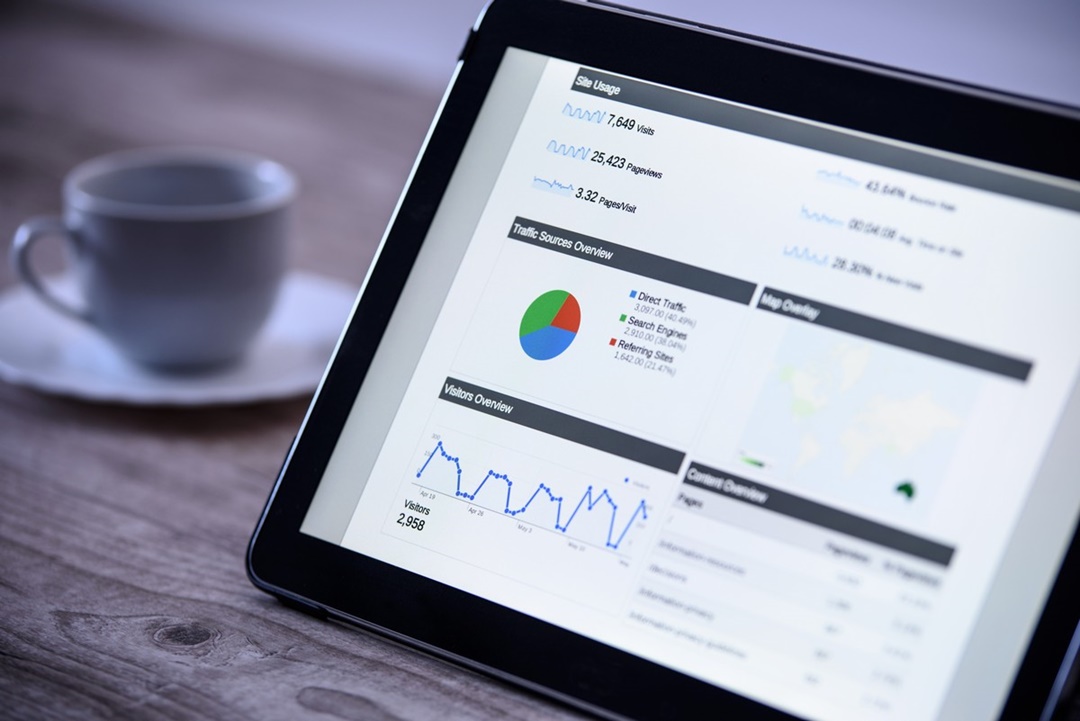
Se você precisa aprender a instalar o Google Analytics nas páginas do seu site, configurá-lo corretamente, adequar as opções dessa poderosa ferramenta às necessidades e objetivos de sua equipe e site e começou a encontrar dificuldades, a melhor saída é aprender a incluir novos usuários para lhe auxiliar na administração da conta.
Pare de se preocupar e ficar procurando por tantos tutoriais. Neste artigo, você encontrará dicas simples e infalíveis para todas essas questões, além de aprender mais sobre a ferramenta e seus benefícios e alguns truques.
O Analytics, criado pela gigante responsável por serviços como o conhecido mecanismo de busca Google, o Gmail, AdWords, AdSense, entre outros, já possui mais de uma década de existência e é a ferramenta de análise e monitoramento mais popular no mundo.
Gratuita, pode ser utilizada em conjunto com outras facilidades do Google, como as já mencionadas AdWords e AdSense e também o Search Console, formando um completo pacote de soluções para webmasters conhecerem e construírem seu público, aprimorarem seus sites, conteúdos, anúncios e por acompanhar o seu desempenho.
Sua instalação não é complicada e pode ser realizada em minutos, permitindo configurar e personalizar a plataforma de acordo com as suas metas e métricas de interesse para então acompanhar o tráfego e dados importantes do seu público.
A RedaWeb preparou um guia prático para que você entenda melhor essa ferramenta, como configurá-la e tirar de vez a sua dúvida de como incluir usuários no seu site através do Google Analytics.
Entendendo o Google Analytics
É de conhecimento geral a importância de ter uma presença digital nos dias de hoje, seja para um profissional liberal ou para uma empresa. Entretanto, não basta apenas ter um site e contas em redes sociais. Além de mantê-los atualizados com conteúdo, é fundamental acompanhar o desempenho dos seus posts e conhecer quem se interessa pelo seu trabalho. É nesse momento que entra o Analytics.
Independente do porte ou setor, se é um site pessoal, revista virtual ou o site da sua empresa, o Google Analytics proporcionará dados valiosos e reais para análises que resultam na sua potencialização. Através da análise das métricas selecionadas, você poderá conhecer quem se interessa pelo que você oferece, de onde vêm essas pessoas, através de qual dispositivo e navegador, seu comportamento em seu site ou aplicativo, quais anúncios têm os melhores desempenhos e muito mais.
Ou seja, são vários os benefícios de investir nessa ferramenta gratuita. Ao compreender quais iniciativas trazem mais visitantes e quais são as causas de abandono do site, aliados aos dados de demografia e horário de maiores visitas, é possível lapidar os planejamentos de marketing digital e social media, por exemplo.
Conhecendo o seu público, você pode ir além do mundo virtual e investir em iniciativas no offline através de projetos pontuais pensados especialmente nos públicos e realizados nos locais que lhe rendem maiores visitas valorosas. Pois é, o Analytics pode ser mais do que uma ferramenta de monitoramento de tráfego do seu site.
Entretanto, para extrair o melhor dela, é preciso saber usá-la. Isso pode ser um pouco intenso para apenas uma pessoa cuidar de tudo sozinha, ainda mais se ela não tiver experiência na área. Felizmente, a plataforma oferece a possibilidade de incluir usuários no seu site para auxiliar na administração do Analytics.
Não se preocupe, você, como administrador, é quem determina suas permissões. Mas, antes de tudo, deve implementar e configurar o Google Analytics em seu site, correto?
A maior ferramenta de monitoramento e análise de sites e aplicativos do mercado não é nenhum bicho de sete cabeças. Com uma conta do Google, um e-mail do Gmail, você pode se cadastrar nela e começar a sua jornada. O melhor é uma conta feita exclusivamente para o site e que apenas o administrador tenha acesso.
O site e o passo a passo são bastante autoexplicativos e oferecem diversos links para ajuda. Basta preencher os dados e então você encontrará o código do Google Analytics. Esse código será o responsável por “capturar” as informações que aparecerão no painel da plataforma. Você deve incluí-lo no código das páginas do seu site que você deseja acompanhar. Em 24 horas, ele já estará ativo!
Agora que você já possui o Analytics instalado, já pode configurar a plataforma para melhor atender seus objetivos e também incluir usuários no seu site para lhe auxiliarem na análise dos dados.
Lembre-se de estudar cuidadosamente seus objetivos e planejamento de marketing para escolher as melhores métricas, pois o mais importante não é incluir o maior número possível de filtros, e sim personalizar o painel para os dados que são úteis para os seus resultados.
Como adicionar e remover usuários
É o administrador – e apenas ele – quem pode incluir e excluir usuários no site através do Analytics, assim como determinar seu nível de hierarquia e, consequentemente, suas permissões e os dados e ferramentas aos quais tem acesso.
Existem três níveis de hierarquia, conta, propriedade e vista, e você deve decidir em qual deseja adicionar o novo usuário, pois será seu acesso inicial à conta e só então você determinará suas permissões.
Conta é o ponto de acesso do Analytics e o nível mais alto de todos, enquanto a propriedade é o site (ou aplicativo e afins) que se deseja monitorar. Da mesma forma que é permitido possuir mais de uma conta na plataforma, você também pode adicionar mais de uma propriedade. Vista é o ponto de acesso dos relatórios como, por exemplo, todos os dados da propriedade (seu site) ou outra vista que sejam os dados da propriedade criada para monitorar os anúncios do AdWords.
Agora que você já sabe o que significam esses termos, pode escolher em qual deles vai adicionar o novo usuário, que herdará permissões do nível de hierarquia escolhido (chamadas de permissões pai):
- Clique em Administrador;
- Siga para conta, propriedade ou vista;
-Na coluna da hierarquia escolhida, clique em Gerenciamento de usuários;
-Na lista Usuários da conta, clique no sinal de adição e, em seguida, em Adicione novos usuários;
-Insira o Gmail da pessoa que você deseja adicionar como usuário;
-Caso deseje notificá-la por e-mail, selecione a opção Notificar novos usuários por e-mail;
-Selecione as permissões que deseja conceder ao novo usuário;
-Por fim, clique em Adicionar.
As permissões nível de usuário incluem: Ler e Analisar, Colaborar, Editar e Gerenciar Usuários:
Ler e Analisar: Pode ver os dados de relatório, configuração e recursos pessoais, e manipular dados nos relatórios (como, por exemplo, filtrar uma tabela, criar um segmento e afins) e criar recursos pessoais e compartilhá-los;
Colaborar: Além das permissões de “Ler e Analisar”, pode colaborar em recursos compartilhados e criar, editar, excluir e compartilhar recursos pessoais;
Editar: Inclui todas as permissões de “Colaborar” e funções administrativas e relacionadas a relatórios (exceto gerenciar usuários). Para funções como criação de filtros, é necessário nível Conta e, para a aplicação de filtros, nível Propriedade;
Gerenciar Usuários: Não inclui “Colaborar” ou “Editar”. Pode gerenciar usuários de conta.
Como você pode ver, é o administrador da conta quem possui o maior nível de controle, mesmo com a adição de novos usuários. Portanto, não é preciso ter medo de adicionar mais pessoas no seu time Analytics. Afinal de contas, além de seguro, sabemos que o melhor trabalho em marketing e análise de dados é aquele feito em time, certo?
Gostou das dicas? Lembre-se que um marketing digital de sucesso não existe sem o marketing de conteúdo. Entre em contato com a RedaWeb pelo nosso site ou através do número 11 2189 0502 e assine um plano de produção de conteúdo para atrair as visitas certas para seu site!



